|
5 |
Lチカの実装 (5) |
Vivadoの操作
実際の操作方法を記述して行きます。
- Zynqブロック作成
左端のFlow NavigatorよりIP INTEGRATORのCreate Block Designをクリック。以下のメニューでそのままOK。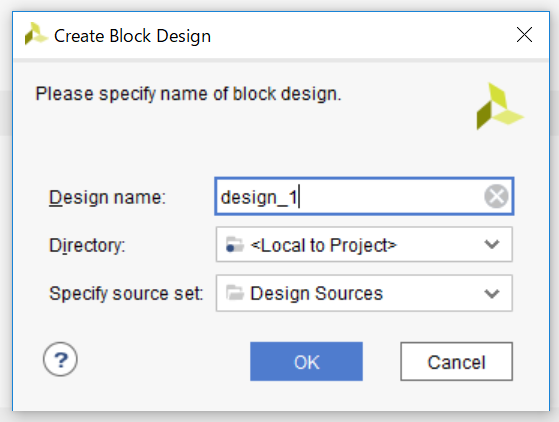
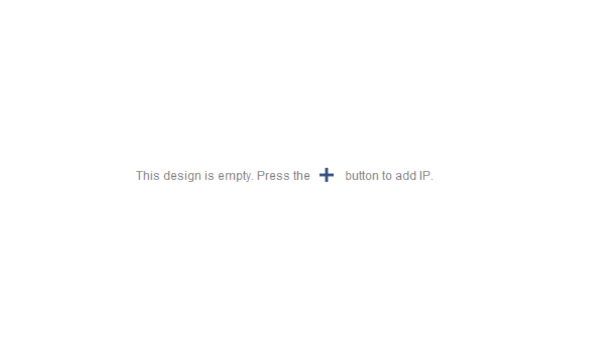
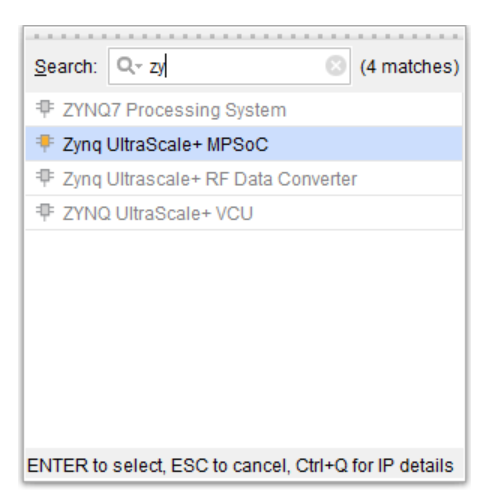


- blinkモジュール作成
下図のように、Flow NavigatorのPROJECT MANAGERメニューからAdd Sourcesをクリックし、Add or create design sourcesラジオボタンを選択し、Nextをクリック。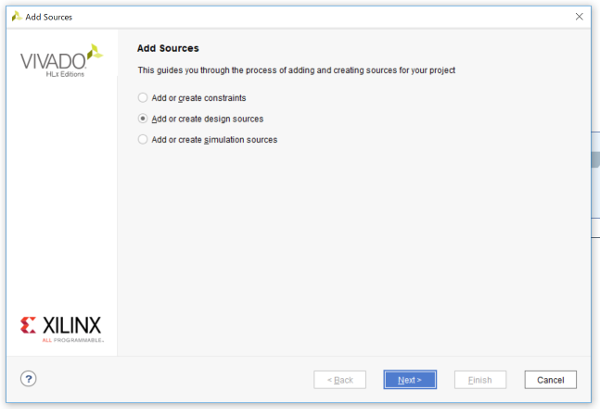
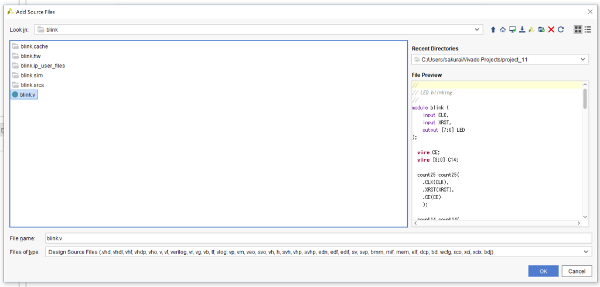
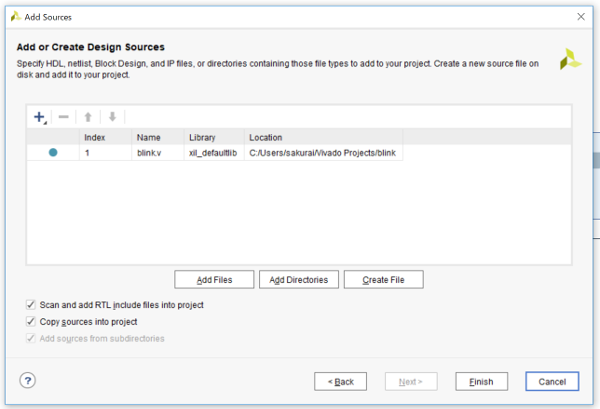
- blinkモジュールをモジュールとして追加
blinkモジュールが読み込めたので、blinkモジュールをブロック図にモジュールとして追加します。 何もないところで右クリックし、Add Moduleをクリック。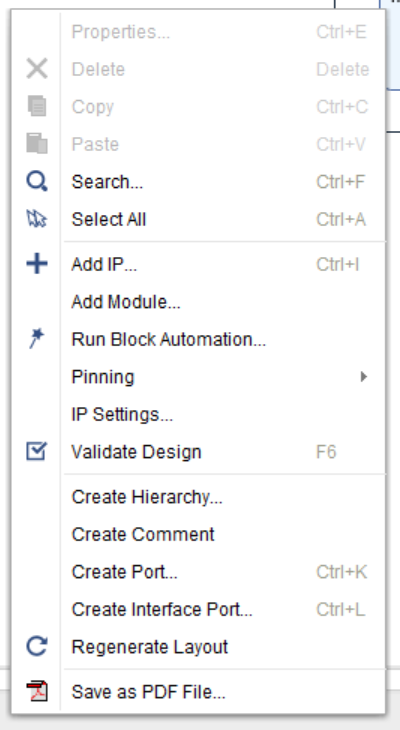
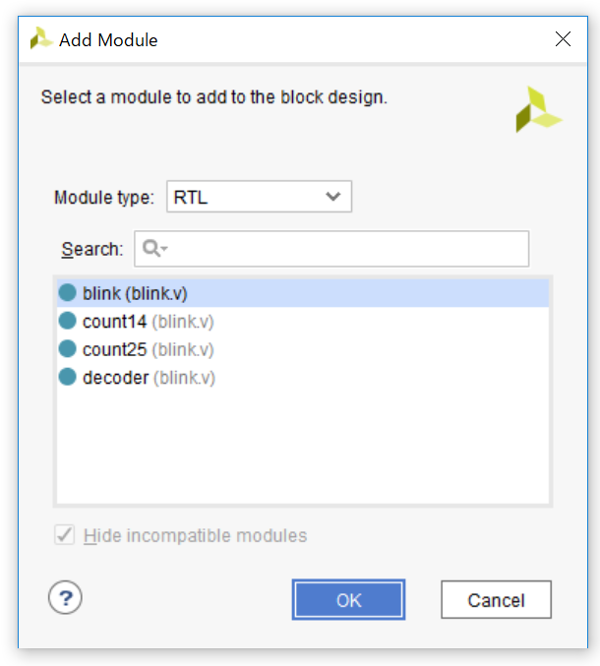
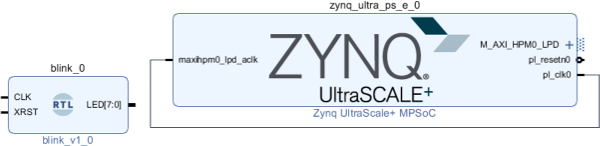
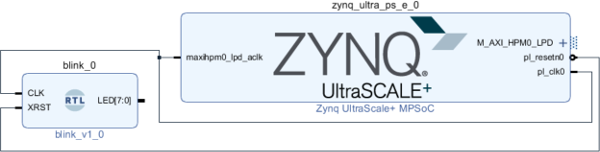
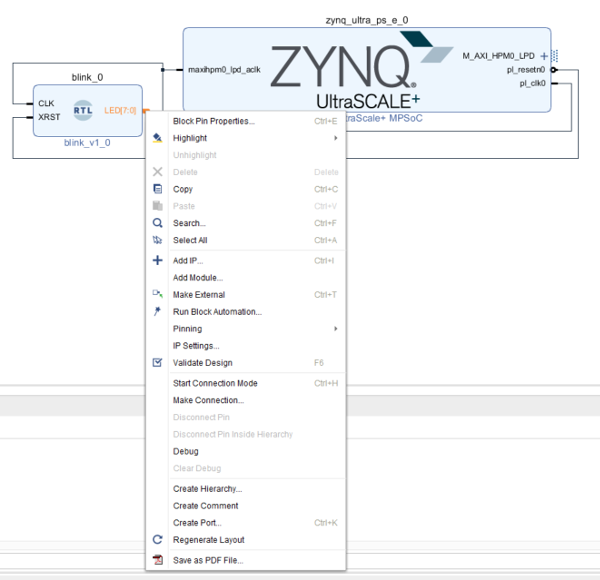
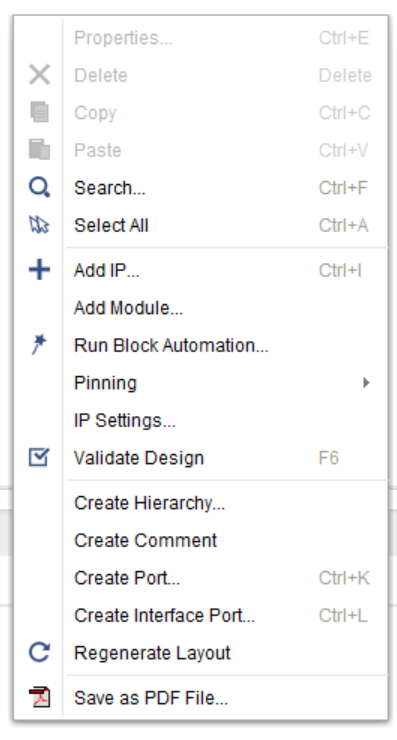


Leave a Comment